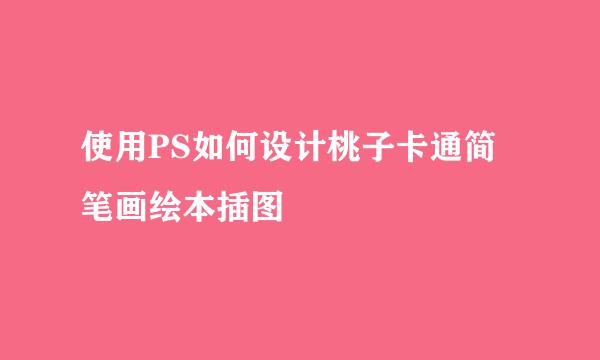如何用Ps将两张照片合成
的有关信息介绍如下:
PS全程Photoshop,是很强大的图片处理软件,可以用PS把两张照片合成为一张,例如把人物抠图后,把原照片的背景换掉,再做一下颜色的调整,感觉就像真的一样了。具体如何操作呢?
启动PS,导入一张人物照,在工具栏中选择“磁性套索工具”,围绕人物边缘位置自动建立路径。
双击人物中间位置,路径会自动转换为“选区”,点击属性栏中的“调整边缘”。
根据效果设置“半径”和“平滑”等数值,让人物边缘自然一些,点击“确定”。
按“CTRL+J”,复制选区并新建一个图层,隐藏“背景层”可以查看效果。
把抠好的人物照片窗口化,直接拖拽到另外一张风景照里。
按“CTRL+T”,用变换工具调整位置和大小,点击“回车键”确定。细心的朋友会发现人物颜色和背景色不搭,所以我们还要调整下人物的颜色。
按快捷键“CTRL+B”,打开“色彩平衡”窗口,让人物颜色偏黄、偏绿一些。感觉颜色没有问题后,点击“确定”,即可完成。
1、导入人物照,用磁性套索建立选区。
2、用调整边缘进行抠图处理,按CTRL+J复制一个人物层。
3、把人物层导入到其他风景照中,调整大小和位置。
4、按CTRL+B用色彩平衡调整偏色的部分,即可完成。